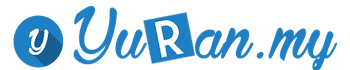Tak semua orang mahir menggunakan Internet. Jadi, kalau anda tak mahu buat resit online, anda boleh ikuti cara buat resit guna Excel ini.
Cara buat resit guna Excel
- Buka program Microsoft Excel di komputer anda.
- Klik pada ‘File’ di sudut kiri atas, kemudian pilih ‘New’ dan cari templat resit yang ingin digunakan. Anda boleh memilih templat resit sedia ada atau mencipta resit baru dari awal.
- Jika anda memilih templat resit sedia ada, double klik pada templat tersebut dan ia akan terbuka sebagai workbook baru. Anda boleh mengedit maklumat dalam templat tersebut mengikut keperluan anda.
- Untuk mencipta resit baru, buka workbook kosong dan mulakan dengan menambah tajuk resit di baris pertama. Contohnya, “Resit Pembayaran”atau “Resit Jualan”.
- Di baris kedua, masukkan maklumat syarikat atau perniagaan anda. Ini mungkin termasuk nama syarikat, alamat, nombor telefon, dan alamat emel.
- Pada baris ketiga, masukkan tarikh dan nombor resit. Anda boleh menggunakan formula “=TODAY()”untuk memasukkan tarikh semasa secara automatik.
- Mulakan menyenaraikan item yang dijual atau perkhidmatan yang disediakan di baris keempat. Anda mungkin ingin menggunakan beberapa lajur untuk maklumat ini, seperti kuantiti, keterangan, harga seunit, dan jumlah harga.
- Selepas semua item disenaraikan, jumlahkan harga semua item menggunakan formula “SUM”. Contohnya, “=SUM(E4:E10)”jika jumlah harga terdapat dalam lajur E dari baris 4 hingga 10.
- Jika ada diskaun atau caj tambahan, masukkan maklumat tersebut pada baris berikutnya dan kira jumlah akhir yang perlu dibayar.
- Pada baris terakhir, masukkan cara pembayaran, seperti tunai, kad kredit, atau cek.
- Anda boleh memformat resit anda dengan menambah garis, warna, dan jenis huruf yang berbeza untuk memastikan resit tersebut kelihatan profesional.
- Setelah selesai, simpan resit anda dengan menekan ‘Ctrl + S’ atau pergi ke ‘File’ dan pilih ‘Save As’. Berikan nama file dan pilih lokasi untuk menyimpan file anda.
- Untuk mencetak resit, pergi ke ‘File’ dan pilih ‘Print’. Pastikan pengaturan cetakan adalah betul dan pilih jumlah salinan yang ingin dicetak.
Sekarang anda telah berjaya membuat resit menggunakan Microsoft Excel.
Anda boleh menyesuaikan resit ini mengikut keperluan perniagaan anda dan menggunakannya sebagai rujukan untuk transaksi masa depan.